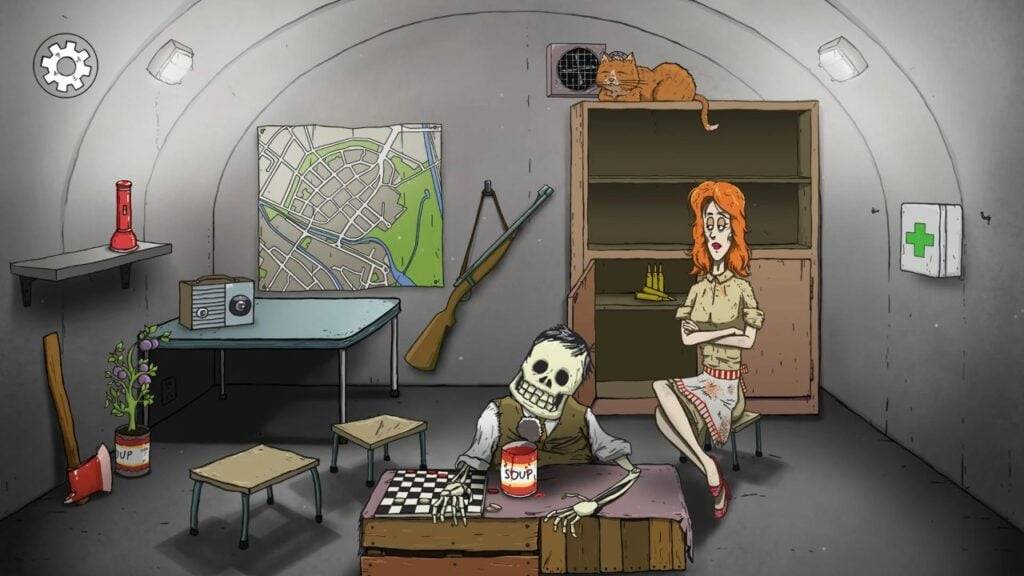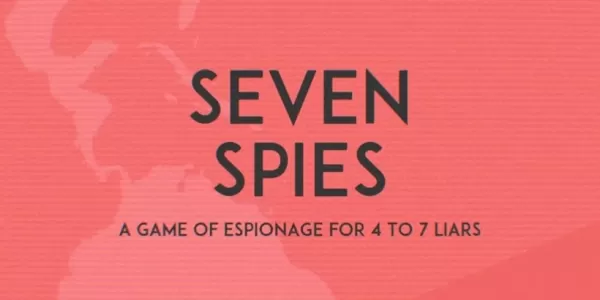Os mods podem aprimorar significativamente sua experiência de jogabilidade em *prontos ou não *, mas também podem levar a problemas de estabilidade e limitar as opções multiplayer com amigos que não usam mods. Se você deseja retornar a uma experiência de baunilha ou corrigir problemas relacionados ao mod, aqui está um guia abrangente sobre como remover mods de *prontos ou não *.
Como remover mods em pronto ou não
Se você instalou mods manualmente, através do Nexus Mod Manager ou via mod.io, removê -los é direto. Siga estas etapas para garantir uma lista limpa:
- Inicie *pronto ou não *. Navegue até o menu Mod no jogo e canche a inscrição de todos os mods. Esta etapa é crucial, pois impede que os mods sejam reduzidos após a exclusão.
- Feche *pronto ou não *.
- Abra o vapor, clique com o botão direito do mouse em * pronto ou não * em sua biblioteca e selecione Propriedades.
- Vá para arquivos instalados e clique em Navegue para acessar a pasta do jogo.
- Navegue para * pronto ou não *> conteúdo> paks. Exclua todo o conteúdo da pasta Paks e exclua a própria pasta Paks.
- Pressione Windows+R, digite %LocalAppData %e pressione Enter. Localize a pasta * pronta ou não *, navegue para * pronta ou não *> salvo> paks e exclua esta pasta PAKS também.
- Agora você removeu com sucesso todos os mods do jogo. Para garantir problemas residuais, clique com o botão direito do mouse em * pronto ou não * no Steam, vá para Propriedades> Arquivos instalados e selecione Verificar a integridade dos arquivos de jogo.
Para aqueles que não planejam usar mods novamente, considere uma nova reinstalação do jogo. Embora não seja necessário, pode ajudar a garantir um início completamente limpo.
Relacionado: Como corrigir 'Ação de erro de serialização necessária' em pronta ou não
Por que você deve excluir mods prontos ou não?
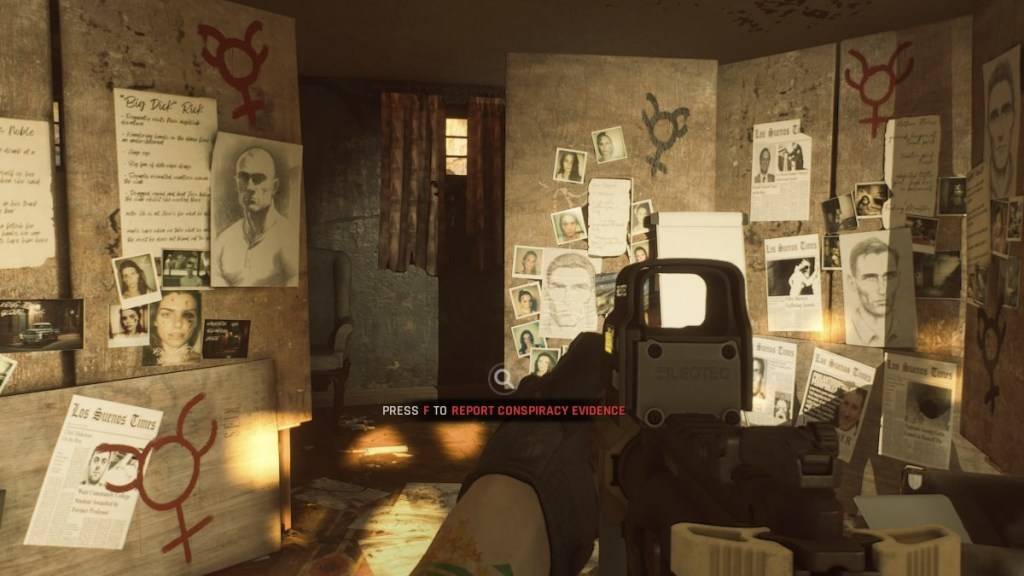 Captura de tela através do escapista
Captura de tela através do escapista
Os mods oferecem uma maneira fantástica de adicionar novos conteúdos e recursos a *prontos ou não *. O suporte robusto de Mod do jogo e o processo de download amigável facilitam a personalização de sua experiência. No entanto, a instalação de vários mods pode levar a erros, erros e falhas. Como os mods são criados pela comunidade, alguns podem inadvertidamente causar problemas. Freqüentemente, a melhor solução é remover todos os mods e reinstalar apenas aqueles em quem você confia.
Além disso, ter mods instalados pode restringir sua capacidade de brincar com outras pessoas. Se você quiser aproveitar * pronto ou não * com amigos que não usam mods, precisará removê -los para garantir a compatibilidade.
*Pronto ou não está disponível agora para PC.*